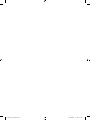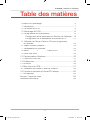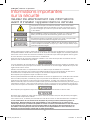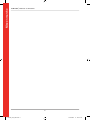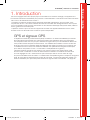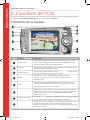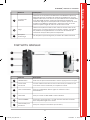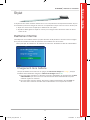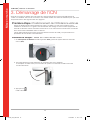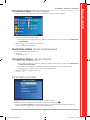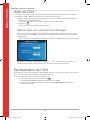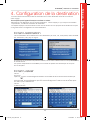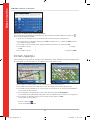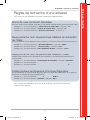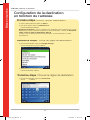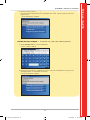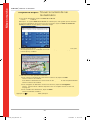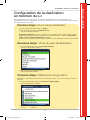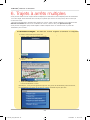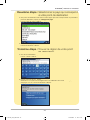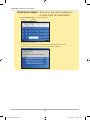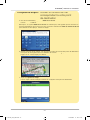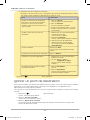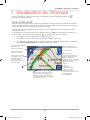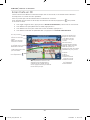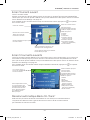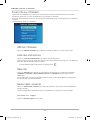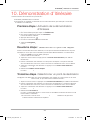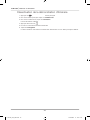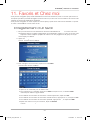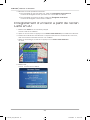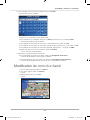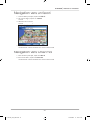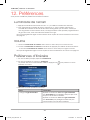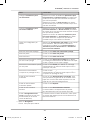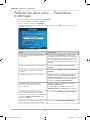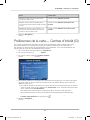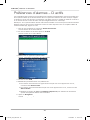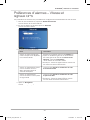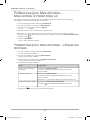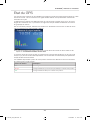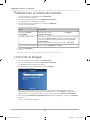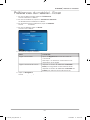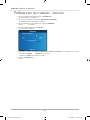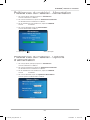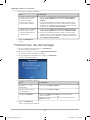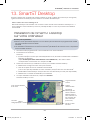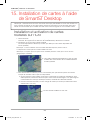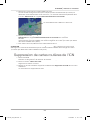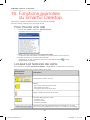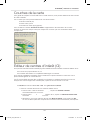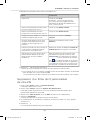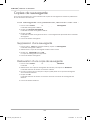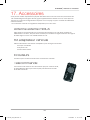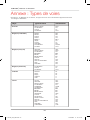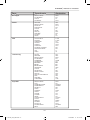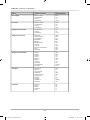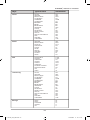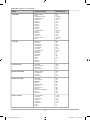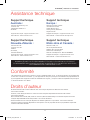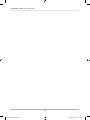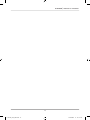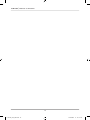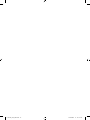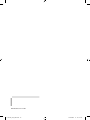Navman ICN 550 Le manuel du propriétaire
- Catégorie
- Systèmes vidéo de voiture
- Taper
- Le manuel du propriétaire
Ce manuel convient également à

iCN 550
avec Smart™ 2005 version 2 pour iCN 550
Manuel d’utilisation
Français
iCN550_UM_FR.indd 1 3/08/2005 11:14:41 a.m.

iCN550_UM_FR.indd 2 3/08/2005 11:14:41 a.m.

3
iCN 550
|
Manuel d’utilisation
Table des matières
Contenu de l’emballage
............................................................
5
1. Introduction
...........................................................................
7
2. Fonctions de l’iCN
...............................................................
8
3. Démarrage de l’iCN
............................................................
12
4. Confi guration de la destination
............................................
15
Confi guration de la destination en fonction de l’adresse
...
18
Confi guration de la destination en fonction du CI
............
21
5.
Utilisation de l’écran
Carte en 2D
pour programmer
un itinéraire
..........................................................................
23
6. Trajets à arrêts multiples
.....................................................
24
7. Visualisation de l’itinéraire
....................................................
29
8. Menu
contextuel
de l’écran
contextuel de l’écran contextuel
Carte en 2D
...........................
33
9. Eviter une zone
...................................................................
34
10. Démonstration d’itinéraire
....................................................
35
11. Favoris et Chez moi
............................................................
37
12. Préférences
.........................................................................
42
13. Smart
Desktop
Desktop
................................................................
55
14. Mise à jour de l’iCN
.............................................................
57
15. Installation de cartes à l’aide de Smart
Desktop
Desktop
.............
58
16. Fonctions avancées du Smart
Desktop
Desktop
.........................
60
17. Accessoires
.........................................................................
65
Annexe : Types de voies
............................................................
66
Assistance technique
................................................................
69
iCN550_UM_FR.indd 3 3/08/2005 11:14:42 a.m.
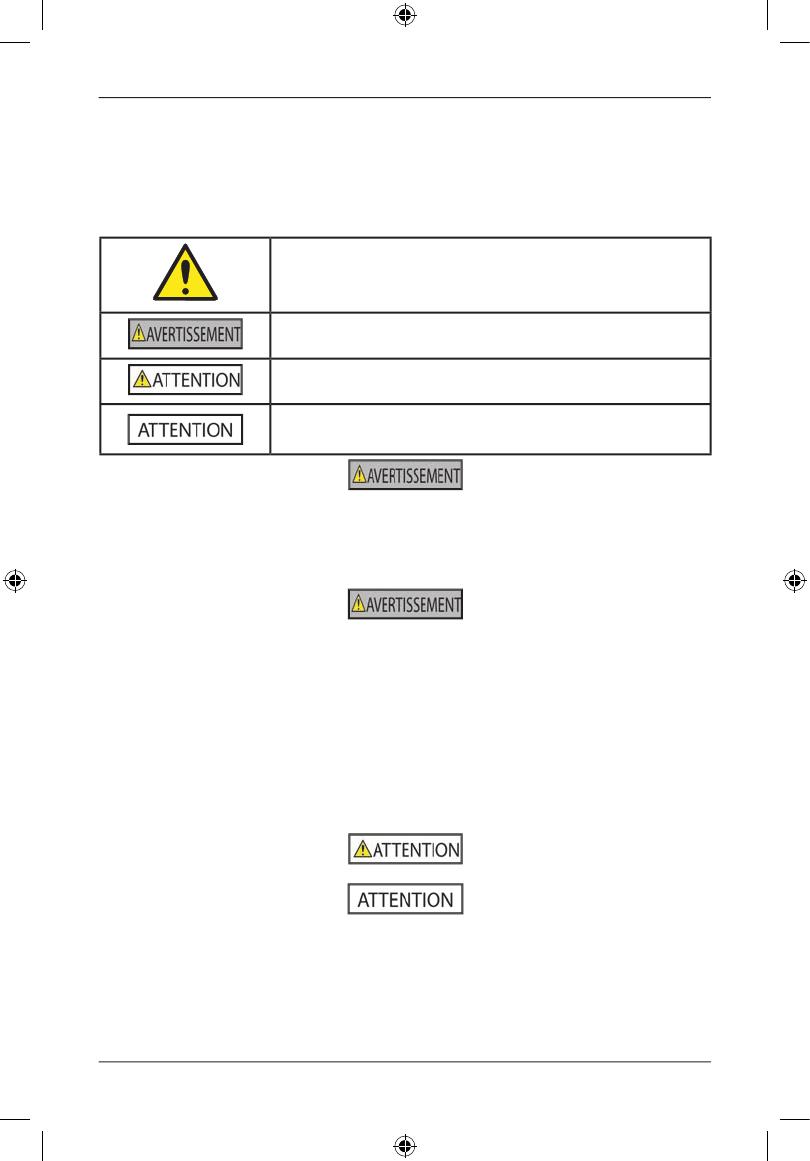
4
iCN 550
|
Manuel d’utilisation
Informations importantes
sur la sécurité
Veuillez lire attentivement ces informations
avant d’installer l’appareil dans le véhicule
Retirer l’équipement d’origine, ajouter des accessoires ou apporter des modifi cations à votre véhicule est
susceptible d’affecter la sécurité du véhicule ou de rendre son utilisation illégale sous certaines juridictions.
Conformez-vous à toutes les instructions relatives au produit ainsi que celles qui fi gurent dans le guide
de votre véhicule concernant accessoires ou modifi cations.
Examinez les lois de votre pays relatives à l’utilisation d’un véhicule lorsque des accessoires ont été
ajoutés ou des modifi cations apportées
.
Lors de l’utilisation de l’iCN 550 dans un véhicule, il vous appartient de placer, de fi xer et d’utiliser celui-
ci de manière à ne pas provoquer d’accidents, de blessures ou de dommages. Respectez toujours les
règles de sécurité au volant.
Installez l’iCN 550 dans un emplacement sûr et n’obstruant pas la visibilité du conducteur.
N’installez pas l’iCN dans une position susceptible de gêner le bon fonctionnement du véhicule ou
d’interférer avec le déploiement des airbags ou de tout autre équipement de sécurité.
Ne manipulez pas l’appareil lorsque vous êtes au volant.
Avant la première utilisation de l’iCN 550, familiarisez-vous avec cet appareil et son mode de fonctionnement.
Sur les routes principales, la distance jusqu’à la prochaine sortie affi chée sur l’iCN 550 peut être
supérieure à celle indiquée sur les panneaux de signalisation. En effet, ces panneaux indiquent la
distance restante jusqu’à la sortie en question alors que l’iCN 550 affi che la distance à parcourir jusqu’à
l’intersection suivante, c’est-à-dire l’autre côté de la sortie. Lorsque vous vous préparez à prendre une
sortie, suivez toujours les indications concernant la distance affi chées sur les panneaux de signalisation.
Ne manipulez pas l’appareil lorsqu’il est chaud ; laissez-le d’abord refroidir à l’abri du soleil.
Ne laissez pas l’appareil en plein soleil lorsque le véhicule est stationné pour des périodes prolongées ;
une surchauffe risquerait de l’abîmer.
Pour éviter tout vol, ne laissez pas l’iCN 550 à la vue de tous dans un véhicule laissé sans surveillance.
La non-observation de ces instructions risquerait de provoquer décès, blessures graves ou
dommages. Navman décline toute responsabilité en cas d’utilisation de ce produit d’une
manière quelconque qui serait susceptible de causer un décès, des blessures ou des dommages,
ou d’enfreindre la loi. Navman n’est pas responsable de la précision des
informations sur la
circulation communiqués par des tiers et décline toute responsabilité en cas d’accident, de
blessures ou de dommages causés par de telles informations.
Ce symbole correspond à l’alerte de sécurité. Il sert à vous avertir
en cas d’éventuels risques de préjudice corporel. Conformez-vous à
tous les messages qui suivent ce symbole afi n d’éviter toute blessure
ou tout décès.
AVERTISSEMENT indique une situation à risque qui, si elle n’est pas
évitée, pourrait provoquer des blessures graves voire un décès.
ATTENTION indique une situation à risque qui, si elle n’est pas évitée,
pourrait provoquer des blessures légères à moyennes.
Lorsque le signal ATTENTION s’affi che sans le symbole d’alerte de sé-
curité, il indique une situation à risque qui, si elle n’est pas évitée, risque
d’entraîner des dommages.
iCN550_UM_FR.indd 4 3/08/2005 11:14:42 a.m.

5
iCN 550
|
Manuel d’utilisation
Mise en marche
Merci d’avoir choisi le Navman iCN 550. Nous espérons que vous serez entièrement satisfait de votre nouveau
système de navigation portable GPS.
Ce manuel d’utilisation vous fournit toutes les explications nécessaires à l’utilisation du Drive-Away™
avec l’ iCN une fois sorti de son emballage.
Vos commentaires sont les bienvenus. Pour nous contacter ou vous rendre sur notre site Internet, reportez-
vous à la section
Assistance technique
en page 69.
Contenu de l’emballage
Support de montage
iCN avec antenne GPS
Adaptateur
allume-cigare
de 12 V avec
son câble
d’alimentation
Câble USB
Câble USB
Housse de
Housse de
protection
Les CD-ROM, comprenant :
• Le logiciel Smart
™
2005 contenant Smart
Desktop
Desktop
• des données cartographiques
• le manuel d'utilisation (au format PDF) et Adobe
®
Reader
®
Remarque : le nombre ce CD peut varier selon le pays d’achat.
Bloc d’alimentation
avec son câble
d’alimentation
Remarque : le nombre de prises
peut varier selon le pays d’achat.
Documentation, comprenant :
• Manuel d’utilisation
• Guide d’installation dans le véhicule
• Licence d’utilisation du logiciel/
garantie limitée
• Carte d’enregistrement
Télécommande
iCN550_UM_FR.indd 5 3/08/2005 11:14:46 a.m.

6
iCN 550
|
Manuel d’utilisation
Mise en marche
iCN550_UM_FR.indd 6 3/08/2005 11:14:46 a.m.

7
iCN 550
|
Manuel d’utilisation
Mise en marche
1. Introduction
Que vous voyagiez dans votre propre pays ou souhaitiez vous rendre à l’étranger, cet appareil vous
fournira les instructions nécessaires pour parvenir à votre destination. Plus besoin d’emmener de cartes
avec vous ou de demander votre chemin !
Le système mondial de positionnement (GPS) est disponible gratuitement, à tout moment, avec
une précision de 5 m. Les cartes routières de l’iCN vous donnent des renseignements à une rue près
pour une navigation porte à porte, notamment sur les centres d’intérêt (CI) tels que les hôtels, stations-
service, gares ou encore aéroports.
Le présent manuel a pour but de vous apprendre à utiliser cet appareil effi cacement et en toute
sécurité et de vous faire découvrir toutes les options disponibles.
GPS et signaux GPS
Le Système mondial de positionnement (GPS) consiste en un réseau de satellites qui transmet
des informations très précises sur l’heure et la position des utilisateurs dans le monde entier.
Les récepteurs GPS sont conçus pour détecter les signaux émis par ces satellites et déterminer
votre position exacte d’après ces informations. Les satellites GPS orbitent à environ 20.000 km
de la terre. Alors qu’un récepteur GPS peut détecter des signaux provenant d’un maximum de
12 satellites à tout moment, trois seulement suffi sent aux systèmes de navigation embarquée
pour obtenir une position ou des « coordonnées » GPS (latitude et longitude.)
L’antenne GPS de l’iCN reçoit ces signaux. Pour pouvoir recevoir des signaux GPS, l’iCN
doit se trouver à l’extérieur ou dans un véhicule situé à l’extérieur et l’antenne GPS doit avoir
une vue dégagée du ciel. L’iCN fonctionne par tous temps sauf en cas de chute de neige.
Un pare-brise réfl échissant la chaleur ou chauffant est susceptible de gêner la réception de signaux
GPS. Si votre véhicule est équipé de ce type de pare-brise, il vous faudra peut-être acheter une
antenne extérieure pour que l’iCN puisse recevoir les signaux GPS normalement.
Voir page 65
.
iCN550_UM_FR.indd 7 3/08/2005 11:14:46 a.m.

8
iCN 550
|
Manuel d’utilisation
Mise en marche
2. Fonctions de l’iCN
Nous vous conseillons de vous familiariser avec les fonctions de base de votre iCN telles que l’utilisation
du stylet, de la
touche multi-sélection
et de la commande du
Volume
.
Eléments de la façade
Elément
Description
1
Ecran tactile
Cette touche permet d’affi cher les cartes et les options du menu.
Tapez à l’aide du stylet pour sélectionner les différentes options
du menu ou pour saisir des renseignements.
2
Essence
Cette touche permet d’affi cher l’écran
Sélectionner CI
avec la liste
Sélectionner CI avec la liste Sélectionner CI
des stations-service les plus proches.
3
Stationnement
Cette touche permet d’affi cher l’écran
Sélectionner CI
avec la liste
Sélectionner CI avec la liste Sélectionner CI
des aires de stationnement les plus proches.
4
Menu
Cette touche permet d’affi cher l’écran
Menu principal
.
Appuyez sur cette touche
et maintenez-la enfoncée pour
réinitialiser l’iCN.
5
ESC
Cette touche permet d’annuler une action, de revenir à l’écran
précédent ou de supprimer le dernier caractère entré sur l’écran
Clavier
; pour supprimer une ligne entière, maintenez cette touche
Clavier ; pour supprimer une ligne entière, maintenez cette touche Clavier
enfoncée pendant quelques secondes.
6
+
Cette touche permet d’affi cher une plus petite zone avec plus de
détails sur les écrans
Carte en 2D
et
Carte en 3D
ou d’augmenter
la luminosité de l’écran si on la maintient appuyée pendant
quelques secondes.
7
Témoin de charge
La couleur
orange
signifi e que la batterie est en train de se charger ;
Le
vert
indique que la batterie est entièrement chargée.
8
-
Cette touche permet d’affi cher une plus grande zone avec moins
de détails sur les écrans
Carte en 2D
et
Carte en 3D
ou de
réduire la luminosité de l’écran si on la maintient appuyée pendant
quelques secondes.
iCN550_UM_FR.indd 8 3/08/2005 11:14:47 a.m.

9
iCN 550
|
Manuel d’utilisation
Mise en marche
Elément
Description
9
Touche multi-
sélection
Cette touche vous permet de sélectionner les différentes options du
M
enu principal
, les caractères du clavier et les préférences, de vous
déplacer dans l’écran de
carte en
2D pour sélectionner une destination
et de faire défi ler les listes, notamment les listes de résultats de
recherches. Appuyer au centre permet de confi rmer l’option du menu,
le texte ou la préférence sélectionnés ; appuyer en haut ou en bas
permet d’ajuster l’angle de vision sur l’écran
Carte en 3D
.
10
Page
Cette touche permet d’aller et venir entre les écrans
Carte en 2D
,
Carte en 3D
,
Tournant suivant
et
5 tournants suivants
; elle affi che
les préférences supplémentaires ou les écrans de résultats de
recherches lorsque cette option est disponible.
11
Récepteur
à infrarouge
Ce récepteur reçoit des signaux provenant de la télécommande.
Eléments latéraux
Elément
Description
1
Réinitialisation
Cette touche permet de réinitialiser l’iCN en appuyant avec le stylet.
2
Commande
du volume
Tournez cette touche vers le haut ou vers le bas pour tester le son
ou tournez-la sans la relâcher pour ajuster le volume.
3
Prise d’alimentation
Prise pour adaptateur allume-cigare du véhicule ou bloc
d’alimentation.
4
Prise USB
Prise pour relier le câble USB à votre ordinateur.
5
Fente SD/MMC
Fente pour carte mémoire. La carte mémoire doit être introduite
avec l’étiquette dirigée vers l’avant.
6
Prise femelle pour
écouteurs
Prise pour casque ou écouteurs (non incluse.)
iCN550_UM_FR.indd 9 3/08/2005 11:14:48 a.m.

10
iCN 550
|
Manuel d’utilisation
Mise en marche
Eléments au dos de l’appareil
Elément
Description
1
Interrupteur
de batterie
Celui-ci doit être réglé sur
ON
pour pouvoir fonctionner. Appuyer sur
OFF
désactive la batterie et évite que celle-ci ne s’épuise.
2
Haut-parleur
Sortie des commandes et avertissements vocaux. Se règle grâce
à la commande du
volume
.
3
Récepteur GPS
Reçoit des signaux provenant de satellites GPS lorsqu’il est placé
en position horizontale.
4
Prise de l’antenne
externe
Prise pour antenne externe GPS format mMCX (non fournie ;
voir page 65.) Protégée par une couverture en caoutchouc.
Eléments sur le dessus de la façade
Elément
Description
1
Marche-arrêt
Cette touche permet d’allumer ou d’éteindre l’iCN.
Lorsqu’on appuie sur la touche OFF (arrêt), l’iCN est mis en état de veille.
2
Stylet
Sert à taper sur l’écran pour faire des choix et saisir des
renseignements ; retirez-le de son compartiment pour l’utiliser
et rangez-le dedans lorsque vous n’utilisez pas votre iCN.
iCN550_UM_FR.indd 10 3/08/2005 11:14:49 a.m.

11
iCN 550
|
Manuel d’utilisation
Mise en marche
Stylet
Le stylet est votre unité d’entrée. Retirez celui-ci du compartiment correspondant et étirez-le pour
une utilisation plus facile. Rangez-le dans son compartiment lorsque vous ne vous en servez pas.
• Tapez sur l’écran avec le stylet pour sélectionner une option.
• Tapotez et faites glisser le stylet sur l’écran pour naviguer entre les écrans
Carte en 2D
et
Carte en 3D
.
Batterie interne
L’iCN dispose d’une batterie interne qui peut alimenter l’iCN pendant 4 heures une fois chargée.
Vous pouvez surveiller le niveau de puissance de la batterie sur l’écran
Etat
:
Menu principal
Préférences
Préférences avancées
Matériel
Etat de l’alimentation
Chargement de la batterie
Lorsque la b
atterie est en train de se charger, le
Témoin de charge
est
orange
; lorsque
la batterie est entièrement chargée, le
Témoin de charge
devient
vert
.
• Pour recharger l’iCN dans un véhicule, branchez l’adaptateur du véhicule dans la
prise
d’alimentation
qui se trouve sur le côté de l’iCN et l’autre extrémité dans la prise
d’allume-cigares du véhicule.
• Pour recharger l’iCN sur secteur, branchez le câble d’alimentation dans la
prise
qui
se trouve sur le côté de l’iCN et le bloc d’alimentation sur une prise de courant.
iCN550_UM_FR.indd 11 3/08/2005 11:14:50 a.m.

12
iCN 550
|
Manuel d’utilisation
Mise en marche
3. Démarrage de l’iCN
Avant de commencer, vérifi ez que votre véhicule n’est pas équipé d’un pare-brise réfl échissant la
chaleur ou chauffant. Dans le cas contraire, il vous faudra acheter une antenne extérieure pour que votre
iCN puisse recevoir des signaux GPS. Voir page 65.
Première étape :
Positionnement de l’iCN dans le véhicule
Suivez les règles de sécurité énumérées en page 7 et veillez à ce que l’iCN n’obstrue pas la
visibilité du conducteur ni ne gêne le fonctionnement des airbags ou de tout autre équipement de
sécurité du véhicule. Placez l’iCN dans le véhicule en vous conformant aux instructions contenues
dans votre
Guide d’installation dans le véhicule
.
L’écran
Menu principal
vous donne accès à toutes les fonctions de l’iCN y compris celles vous
permettant de vous rendre à une destination.
Deuxième étape :
Mise en marche de l’iCN
1. Si l’
Interrupteur de batterie
est éteint (position
OFF
), prenez le stylet et allumez l’iCN avec
celui-ci (
ON
.)
2.
Tirez délicatement la partie inférieure du récepteur GPS vers l’extérieur.
Le récepteur se relève alors pour se mettre en position horizontale et obtenir ainsi des
coordonnées GPS.
3. Appuyez sur
.
L’iCN s’allume.
iCN550_UM_FR.indd 12 3/08/2005 11:14:51 a.m.

13
iCN 550
|
Manuel d’utilisation
Mise en marche
Troisième étape :
Ecran Langue
Lorsque vous allumez l’iCN 550 pour la première fois, l’écran
Langue
s’affi che.
1. Tapez sur la langue de votre choix.
• Pour éviter que l’écran
Langue
ne s’affi che à chaque démarrage, cochez la case
Désactiver
au démarrage
.
2. Tapez sur
pour passer à l’écran suivant.
pour passer à l’écran suivant.
L’écran
Avertissement
s’affi che.
Avertissement s’affi che.Avertissement
Quatrième étape :
Ecran Avertissement
1. Lisez le message d’avertissement.
2. Tapez sur
Accepter
pour confi rmer que vous avez bien compris.
Accepter pour confi rmer que vous avez bien compris.Accepter
Le premier écran
Tutoriel
s’affi che.
Tutoriel s’affi che.Tutoriel
Cinquième étape :
Ecrans Tutoriel
1. Lisez le contenu de l’écran
Tutoriel
.
• Pour éviter que l’écran
Tutoriel
ne s’affi che à chaque démarrage, cochez la case
Tutoriel ne s’affi che à chaque démarrage, cochez la case Tutoriel
Désactiver
le tutoriel au démarrage
.
• Vous avez la possibilité de visualiser à nouveau le tutoriel lorsque vous utilisez l’iCN.
Reportez-vous à la page 54 pour plus de renseignements
.
2. Tapez sur
pour passer d’un écran
Tutoriel
à l’autre.
Tutoriel à l’autre.Tutoriel
L’écran
Menu principal
s’affi che.
Menu principal s’affi che.Menu principal
Ecran Menu principal
• Sélectionnez une option du
Menu principal
à l’aide du stylet.
• Revenez à l’écran
Menu principal
à tout moment en appuyant sur
.
• L’option
Info sur l’itinéraire
n’est disponible que si un itinéraire a été préalablement calculé.
Reportez-vous à la page 32 pour plus de renseignements.
iCN550_UM_FR.indd 13 3/08/2005 11:14:52 a.m.

14
iCN 550
|
Manuel d’utilisation
Mise en marche
Arrêt de l’iCN
Lorsque l’iCN est éteint, il entre en mode de veille et le système cesse de fonctionner. Lorsque
vous rallumez l’iCN, il affi che le même écran qu’avant la mise en veille.
1. Retirez l’iCN de son support si nécessaire puis
insérez à nouveau le récepteur GPS dans
l’iCN en le poussant délicatement.
Le récepteur s’enclenche alors dans l’emplacement correspondant.
2. Appuyez sur
.
L’iCN entre en mode de veille et l’écran s’éteint.
Mise en veille pour une économie d’énergie
Pour économiser votre batterie, l’iCN se met automatiquement en veille au bout d’un certain
temps. Vous pouvez modifi er la confi guration par défaut de mise en veille sur l’écran
Options
d’alimentation
.
Menu principal
Préférences
Préférences avancées
Matériel
Options d’alimentation
Remarque :
positionnez l’
interrupteur de batterie
sur
OFF
(arrêt) si vous ne comptez pas
utiliser l’iCN pendant un certain temps.
Ceci permettra d’économiser la batterie.
Réinitialisation de l’iCN
Normalement, vous n’avez pas besoin de réinitialiser votre iCN ; cependant, si celui-ci ne s’allumait
pas ou ne répondait pas, le réinitialiser règlerait le problème.
Vous avez deux manières possibles de réinitialiser l’iCN :
a. Appuyez et maintenez enfoncée la touche
.
Le message
Réinitialiser l’appareil ?
s’affi che. Tapez sur
Oui
.
b. Servez-vous du stylet pour appuyer sur la touche de
Remise à zéro
sur la partie
supérieure de l’iCN.
iCN550_UM_FR.indd 14 3/08/2005 11:14:52 a.m.

15
iCN 550
|
Manuel d’utilisation
Mise en marche
4. Confi guration de la destination
Pour des raisons de sécurité, entrez les informations sur votre destination avant de commencer
votre voyage.
Ne manipulez pas l’appareil lorsque vous êtes au volant.
Sélectionnez une destination sur les écrans
Destination
,
Clavier
et
Clavier et Clavier
Aperçu
, qui, lorsqu’ils sont utilisés
conjointement, constituent l’assistant de destination.
Ce chapitre explique comment utiliser chacun de ces écrans et vous propose deux études de cas pour
vous guider dans la confi guration de votre destination.
Ecran Destination
L’écran
Destination
sert à sélectionner votre destination par zone, rue, code postal, centre d’intérêt
(CI), intersection, ville, pays ou région.
A mesure que vous précisez une partie de l’adresse, ces données s’affi chent dans le champ
Vous allez à
,
en haut de l’écran.
Les options disponibles sont modifi ées pour montrer les parties de l’adresse qui ne sont pas
encore remplies.
Ecran Clavier
L’écran
Clavier
s’affi che lorsque du texte doit être saisi, par exemple si vous cherchez le nom
Clavier s’affi che lorsque du texte doit être saisi, par exemple si vous cherchez le nom Clavier
d’une rue.
A mesure que vous saisissez les caractères, les deux premiers résultats s’affi chent.
Tapez sur
A mesure que vous saisissez les caractères, les deux premiers résultats s’affi chent.
pour voir davantage de résultats. Les résultats de la recherche sont énumérés par
ordre de correspondance, les noms se rapprochant le plus de ce que vous cherchez fi gurant en
ordre de correspondance, les noms se rapprochant le plus de ce que vous cherchez fi gurant en
haut de la liste. Si votre destination que vous recherchez fi gure sur la liste en haut de la liste, tapez
sur celle-ci pour la sélectionner.
L’écran
Clavier
peut se présenter sous trois formes différentes : alphabet, double fonction et
Clavier peut se présenter sous trois formes différentes : alphabet, double fonction et Clavier
chiffres/symboles.
Schéma nº 1. Clavier avec alphabet Schéma nº 2. Clavier avec double fonction
iCN550_UM_FR.indd 15 3/08/2005 11:14:52 a.m.

16
iCN 550
|
Manuel d’utilisation
Mise en marche
Schéma nº 3. Clavier avec chiffres/symboles
A mesure que vous saisissez les caractères, les deux premiers résultats s’affi chent. Tapez sur
pour voir davantage de résultats.
• Tapez sur un caractère ou sur le résultat d’une recherche pour les sélectionner.
• Pour supprimer un caractère, appuyez sur
ESC
ou tapez sur
<<
; maintenez
ESC
enfoncé
pour effacer la ligne entière.
• Pour affi cher l’écran
Clavier
avec chiffres/symboles (schéma nº 3), tapez sur
123
.
• Pour affi cher l’écran
Clavier
avec double fonction (schéma nº 2), appuyez sur
Clavier avec double fonction (schéma nº 2), appuyez sur Clavier
+
ou tapez
sur
Alt
.
• Pour affi cher l’écran
Clavier
avec alphabet (schéma nº 1), appuyez sur
Clavier avec alphabet (schéma nº 1), appuyez sur Clavier
-
ou tapez sur
ABC
.
Ecran Aperçu
L’écran
Aperçu
vous permet de visualiser votre destination avant d’effectuer le trajet correspondant,
de l’enregistrer en tant que favori ou de l’affi cher sur l’écran
Carte en 2D
.
• Pour affi cher une plus petite zone en détail (zoom avant), appuyez sur
+
.
• Pour affi cher une zone plus vaste avec moins de détails (zoom arrière), appuyez sur
-
.
• Pour affi cher votre destination sur l’écran
Carte en 2D
, tapez sur la carte de prévisualisation.
L’écran
Carte en 2D s’affiche
.
• Pour enregistrer votre destination sous forme de favori, tapez sur
Enregistrer
.
L’écran
Nouveau favori
s’affi che.
Nouveau favori s’affi che. Nouveau favori
Reportez-vous au chapitre
Favoris et chez moi
en page 37.
• Pour calculer un itinéraire et ouvrir l’écran
Carte en 3D
, tapez sur
Aller
.
L’écran
Carte en 3D
s’affi che.
•
Pour visualiser les informations détaillées sur les centres d’intérêt (CI) lorsque votre destination
est un CI, tapez sur
Pour visualiser les informations détaillées sur les centres d’intérêt (CI) lorsque votre destination
.
L’écran
CI détaillés
s’affi che.
iCN550_UM_FR.indd 16 3/08/2005 11:14:53 a.m.

17
iCN 550
|
Manuel d’utilisation
Mise en marche
Règles de recherche d’une adresse
Pour rechercher une destination en Europe, appliquez les règles suivantes :
Noms de rues contenant des dates
Si le nom d’une rue est composé d’une date ou d’un chiffre, commencez par chercher le premier chiffre :
Exemple nº 1 : si vous recherchez le «
Faubourg du 13 Juillet 1920
», cherchez «
13
».
Exemple nº 2 : si vous recherchez l’«
Avenue du 14 Avril 1914
», cherchez «
14
».
Exemple nº 3 : si vous recherchez la «
Rue de la 1ère Arm
é
e
», cherchez «
1
».
Rues portant le nom de personnes célèbres (à l’exception
de l’Italie)
Si une rue porte le nom de quelqu’un (nom et prénom), commencez votre recherche par le prénom :
Exemple nº 1 : si vous recherchez la «
Rue Albert Mathieu
», cherchez «
Albert
».
Exemple nº 2 : si vous recherchez «
Fred Archer Way
», cherchez «
Fred Archer Way », cherchez « Fred Archer Way
Fred
».
Exemple nº 3 : si vous recherchez «
Franz Grillparzer-Strasse
», cherchez «
Franz
».
Rues portant le nom de personnes célèbres - Italie
En Italie, si une rue porte le nom de quelqu’un (nom et prénom), commencez votre recherche par le
nom de famille :
Exemple nº 1 : si vous recherchez «
Via de Angelo de Thomasis
», cherchez «
Thomasis
».
Exemple nº 2 : si vous recherchez «
Via Placido Giovanella
», cherchez «
Via Placido Giovanella », cherchez « Via Placido Giovanella
Giovanella
».
Giovanella ».Giovanella
Exemple nº 3 : si vous recherchez «
Via della Giacomo Marca
», cherchez «
Via della Giacomo Marca », cherchez « Via della Giacomo Marca
Marca
».
Marca ».Marca
Codes postaux au Royaume-Uni et aux Pays-Bas
Si vous recherchez un code postal au Royaume-Uni et aux Pays-Bas, tapez celui-ci en incluant les
espaces et en omettant les deux dernières lettres.
Exemple nº 1 : si vous recherchez «
RH6 9ST
», cherchez «
RH6 9ST », cherchez « RH6 9ST
RH6 9
».
Exemple nº 2 : si vous recherchez «
3514 BN
», cherchez «
3514
».
Pour connaître les abréviations des noms de rue en Europe, reportez-vous à l’
Annexe :
Types de voies
, page 66.
iCN550_UM_FR.indd 17 3/08/2005 11:14:53 a.m.

18
iCN 550
|
Manuel d’utilisation
Mise en marche
Confi guration de la destination
en fonction de l’adresse
Première étape :
Ouvrir l’écran
Destination
a. Dans le
Menu principal
, tapez sur
Aller à
.
b.
Sur l’écran
Aller à
,
tapez sur
Adresse ou CI
.
L’écran
Destination
s’affi che.
Remarque importante :
si vous configurez une destination pour la première fois, l’écran
Sélectionner le pays
s’affichera à la place de l’écran
Destination
.
Passez à la
Deuxième
étape : Choix du pays de destination, étape b
.
Lorsque vous recommencerez la même procédure, l’écran
Destination
s’ouvrira
normalement.
Deuxième étape :
Choix du pays de destination
a.
Sur l’écran
Destination
,
tapez sur
Changer de pays
.
L’écran
Sélectionner le pays
s’affi che.
b. Sélectionnez un pays dans la liste.
L’écran
Destination
s’affi che.
Troisième étape :
Trouver la région de destination
a.
Sur l’écran
Destination
,
tapez sur
Trouver zone
.
L’écran
Clavier
s’affi che.
Clavier s’affi che.Clavier
iCN550_UM_FR.indd 18 3/08/2005 11:14:54 a.m.

19
iCN 550
|
Manuel d’utilisation
Mise en marche
Quatrième étape :
Trouver la rue de destination
a. Tapez
Trouver rue
sur l’écran
Destination
.
L’écran
Clavier
s’affi che.
Clavier s’affi che.Clavier
b. Servez-vous de l’écran
Clavier
pour trouver votre rue de destination
Clavier pour trouver votre rue de destination Clavier
Pour plus de
renseignements sur l’utilisation de l’écran
Clavier
, reportez-vous aux pages 15-16.
Clavier, reportez-vous aux pages 15-16. Clavier
L’écran
Destination
s’affi che.
b. Servez-vous de l’écran
Clavier
pour trouver votre région de destination.
Clavier pour trouver votre région de destination.Clavier
Pour plus de renseignements sur l’utilisation de l’écran
Clavier
, reportez-vous aux
Clavier, reportez-vous aux Clavier
pages 15-16.
L’écran
Destination
s’affi che.
iCN550_UM_FR.indd 19 3/08/2005 11:14:54 a.m.

20
iCN 550
|
Manuel d’utilisation
Mise en marche
Cinquième étape :
Trouver le numéro de rue
Cinquième étape : Trouver le numéro de rue Cinquième étape :
de destination
a.
Sur l’écran
Destination
, tapez sur
Saisir le nº de rue
.
L’écran
Clavier
s’affi che.
Clavier s’affi che.Clavier
Remarque : si l’option
Saisir le nº de rue
ne s’affiche pas, cela signifie que les numéros
ne sont pas disponibles pour la rue que vous cherchez. Tapez sur
Aller au centre de
la rue
pour afficher l’écran
Aperçu
. Passez à l’étape
c
.
b. Servez-vous de l’écran
Clavier
pour trouver le numéro de rue de destination
Clavier pour trouver le numéro de rue de destination Clavier
Pour plus
de renseignements sur l’utilisation de l’écran
Clavier
, reportez-vous aux pages 15-16.
Clavier, reportez-vous aux pages 15-16.Clavier
L’écran
Aperçu
s’affi che.
c. Effectuez l’une des opérations suivantes :
• Pour calculer un itinéraire et ouvrir l’écran
Carte en 3D
, tapez sur
Aller
.
L’écran
Carte en 3D
s’affi che.
•
Pour affi cher la destination sur l’écran
Carte en 2D
,
tapez sur
la carte de prévisualisation.
L’écran
Carte en 2D s’affiche
.
• Pour enregistrer la destination sous forme de favori, tapez sur
Enregistrer
.
L’écran
Nouveau favori
s’affi che.
Nouveau favori s’affi che. Nouveau favori
Reportez-vous au chapitre
Favoris et chez moi
en page 37.
• Pour modifi er votre destination, tapez sur
ESC
.
L’écran
Destination
s’affi che.
Appuyez sur
pour revenir au
pour revenir au
Menu principal
.
iCN550_UM_FR.indd 20 3/08/2005 11:14:54 a.m.
La page est en cours de chargement...
La page est en cours de chargement...
La page est en cours de chargement...
La page est en cours de chargement...
La page est en cours de chargement...
La page est en cours de chargement...
La page est en cours de chargement...
La page est en cours de chargement...
La page est en cours de chargement...
La page est en cours de chargement...
La page est en cours de chargement...
La page est en cours de chargement...
La page est en cours de chargement...
La page est en cours de chargement...
La page est en cours de chargement...
La page est en cours de chargement...
La page est en cours de chargement...
La page est en cours de chargement...
La page est en cours de chargement...
La page est en cours de chargement...
La page est en cours de chargement...
La page est en cours de chargement...
La page est en cours de chargement...
La page est en cours de chargement...
La page est en cours de chargement...
La page est en cours de chargement...
La page est en cours de chargement...
La page est en cours de chargement...
La page est en cours de chargement...
La page est en cours de chargement...
La page est en cours de chargement...
La page est en cours de chargement...
La page est en cours de chargement...
La page est en cours de chargement...
La page est en cours de chargement...
La page est en cours de chargement...
La page est en cours de chargement...
La page est en cours de chargement...
La page est en cours de chargement...
La page est en cours de chargement...
La page est en cours de chargement...
La page est en cours de chargement...
La page est en cours de chargement...
La page est en cours de chargement...
La page est en cours de chargement...
La page est en cours de chargement...
La page est en cours de chargement...
La page est en cours de chargement...
La page est en cours de chargement...
La page est en cours de chargement...
La page est en cours de chargement...
La page est en cours de chargement...
La page est en cours de chargement...
La page est en cours de chargement...
La page est en cours de chargement...
La page est en cours de chargement...
-
 1
1
-
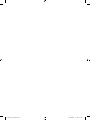 2
2
-
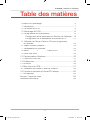 3
3
-
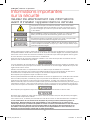 4
4
-
 5
5
-
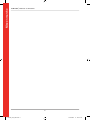 6
6
-
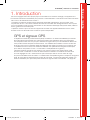 7
7
-
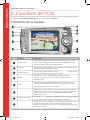 8
8
-
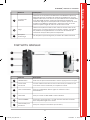 9
9
-
 10
10
-
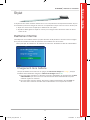 11
11
-
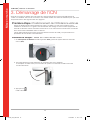 12
12
-
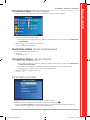 13
13
-
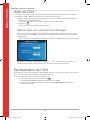 14
14
-
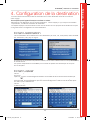 15
15
-
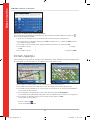 16
16
-
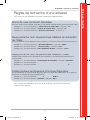 17
17
-
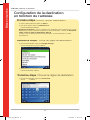 18
18
-
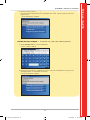 19
19
-
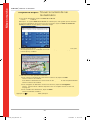 20
20
-
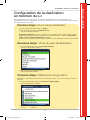 21
21
-
 22
22
-
 23
23
-
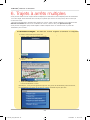 24
24
-
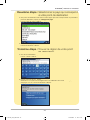 25
25
-
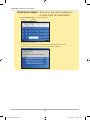 26
26
-
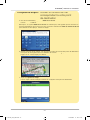 27
27
-
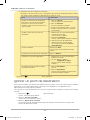 28
28
-
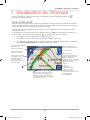 29
29
-
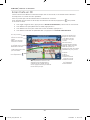 30
30
-
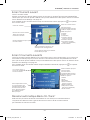 31
31
-
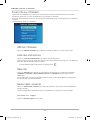 32
32
-
 33
33
-
 34
34
-
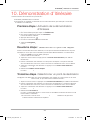 35
35
-
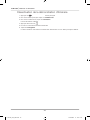 36
36
-
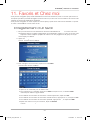 37
37
-
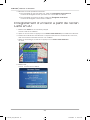 38
38
-
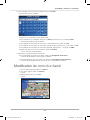 39
39
-
 40
40
-
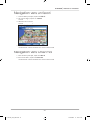 41
41
-
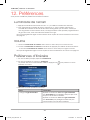 42
42
-
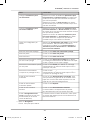 43
43
-
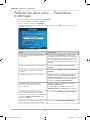 44
44
-
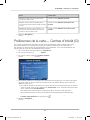 45
45
-
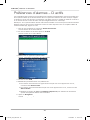 46
46
-
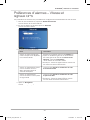 47
47
-
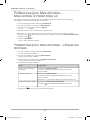 48
48
-
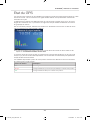 49
49
-
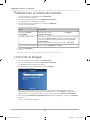 50
50
-
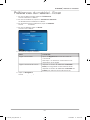 51
51
-
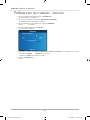 52
52
-
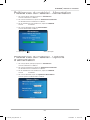 53
53
-
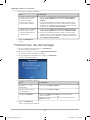 54
54
-
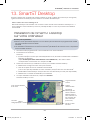 55
55
-
 56
56
-
 57
57
-
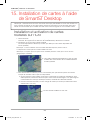 58
58
-
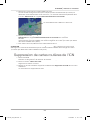 59
59
-
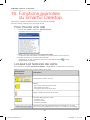 60
60
-
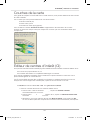 61
61
-
 62
62
-
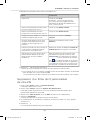 63
63
-
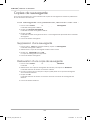 64
64
-
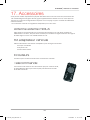 65
65
-
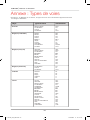 66
66
-
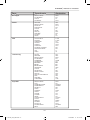 67
67
-
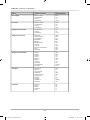 68
68
-
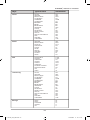 69
69
-
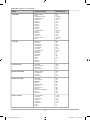 70
70
-
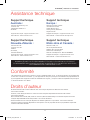 71
71
-
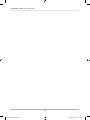 72
72
-
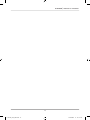 73
73
-
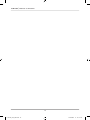 74
74
-
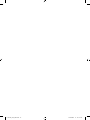 75
75
-
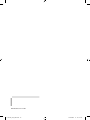 76
76
Navman ICN 550 Le manuel du propriétaire
- Catégorie
- Systèmes vidéo de voiture
- Taper
- Le manuel du propriétaire
- Ce manuel convient également à
Documents connexes
-
Navman iCN 520 Le manuel du propriétaire
-
Navman iCN 530 Manuel utilisateur
-
Navman SPIN 100 Le manuel du propriétaire
-
Navman iCN 320 Manuel utilisateur
-
Navman iCN 320 Manuel utilisateur
-
Navman F20 Le manuel du propriétaire
-
Navman ICN 330 Le manuel du propriétaire
-
Navman iCN330 Manuel utilisateur
-
Navman iCN700 Le manuel du propriétaire
-
Navman F20 Europe F-Series Desktop Le manuel du propriétaire